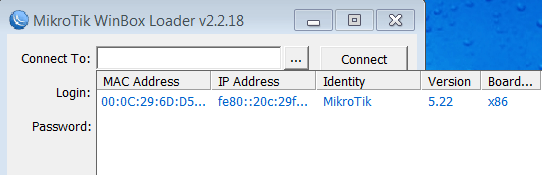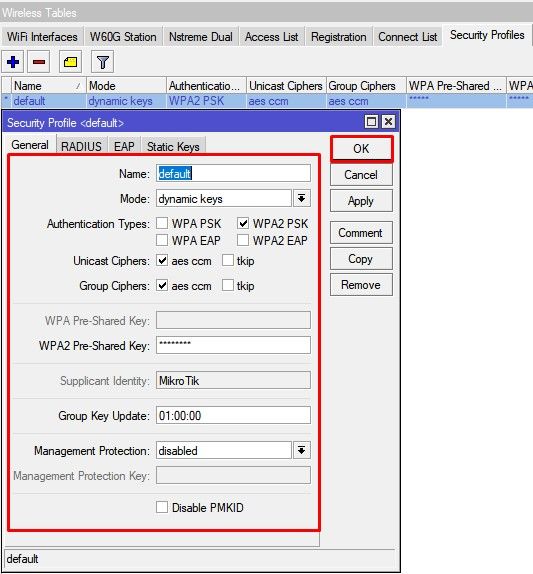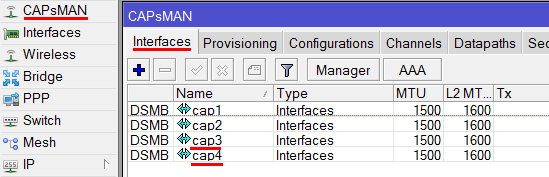Сильные и слабые стороны маршрутизатора mikrotik rb3011uias-rm
Содержание:
- Принципиальная блок-схема
- Тестирование производительности маршрутизатора
- Mikrotik rb3011 — начальная настройка: 6 комментариев
- Внешний вид и комплектация
- Настройка RB3011UiAS-RM
- Модуль безопасности Qualcomm Internet Processor
- Почему появился Mikrotik RouterBoard RB3011
- Описание
- Этап 2. Настройка внутренних адресов маршрутизатора. Настройка DHCP-сервера
- Этап 1. Настройка Mikrotik
- Настройка роутера MikroTik RB3011UiAS-RM
- Эксклюзивный обзор Mikrotik RouterBOARD-RB3011UiAS-RM от ЗАО «Вива-Телеком»
- Видео Mikrotik RouterBOARD-RB3011UiAS-RM
- Обзоры других сетевых маршрутизаторов Mikrotik от ЗАО «Вива-Телеком»
- Прошивка Mikrotik RB3011UiAS-RM
- Инжиниринг Mikrotik RB3011
Принципиальная блок-схема
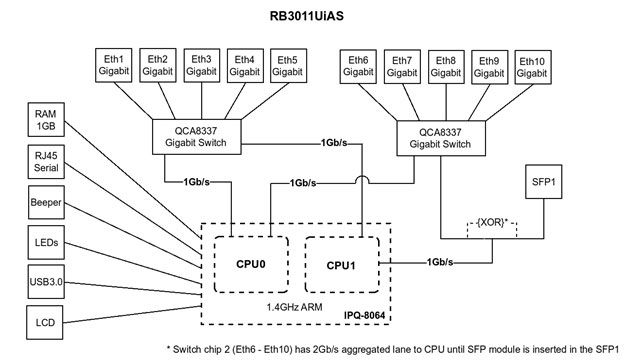
На официальной блок-схеме от routerboard видно, что Ethernet-порты поделены на 2 группы по 5 интерфейсов 1Гбит/сек.+ 1 SFP порт. Управления интерфейсами осуществляется 2-мя свитч-чипами QCA8337, по одному на каждую группу портов. Каждый свитч-чип соединен с процессором через шину с пропускной способностью до 2 Гб/сек. Совокупная пропускная способность всех портов составляет 4 Гбит/сек.
Уже по традиции в роутере Микротик 3011 осуществляетя поддержку PoE IN на порту Eth1 и PoE OUT порту Eth10. Входное напряжение на порту Eth1 составляет 10-28В, в зависимости от мощности подключенного адаптера питания.
При подключении дополнительного устройства через порт Eth10 следует помнить, что выходное напряжение поступающее на порт будет несколько ниже, чем входное (примерно на 2В)
Также следует обратить внимание, что роутер работает только со стандартом питания passive PoE, с адаптерами стандарта 802.3 at/af данное устройство работать не будет
Модель RB3011 оснащена высокопроизводительным 32х битным двуядерным ARM-процессором с тактовой частотой 1.4 Ггц на каждое ядро. Также устройство имеет 1 Гб DDR3 ОЗУ с возможностью коррекции ошибок. Встроенные 128Мб flash-памяти позволяют хранить достаточный объем данных на самом устройстве без подключения какого-либо дополнительного хранилища.
Особенности
- SFP и свитч-чип соединены с процессором через одну шину. Данную особенность придется учитывать, если будет использоваться SFP модуль, и будет обрабатываться траффик со скоростью более 1 Гбит/сек. В этом случае пропускная способность шины будет делиться примерно поровну: полоса 1 Гбит/сек будет отдаваться для обработки траффика с SFP модуля и 1 Гбит/сек на свитч-чип. Поэтому, если планируется использовать второй интернет канал на скорости 1Гбит/сек и более, его лучше подключить к соседнему свитч-чипу. Также рекомендуется поступить с высоконагруженными уже подключенными участками локальной сети.
- USB 3.0 type A. Наличие полноразмерного USB 3.0 позволяет подключать различные хранилища данных. Обмен данными теоретически может осуществляться на скорости до 5 Гбит/сек (согласно характеристикам USB 3.0). При этом следует учитывать Производительность шины передачи данных и процессора. Также с появлением данного интерфейса появилась возможность подключать практически любой USB 3G/4G модем, поскольку исчезла проблема с некоторыми моделями модемов, которые потребляли силу тока несколько большую, чем у стандарта USB 2.0 (0,5A). Соответственно, пропала необходимость в дополнительном питании (справедливо для одного подключенного напрямую устройства).
- RouterOS 5 Level. Наличие лицензии 5-го уровня, в отличие от 4-го уровня, позволяет построить до 500 тоннелей по протоколу PPPoE, PPTP, L2TP неограниченное число OpenVPN тоннелей. Также увеличено количество подключений пользователей HotSpot до 500 и количество активных сессий User Manager до 50.
Тестирование производительности маршрутизатора
Производительность шины Ethernet
- Все тесты выполнены с помощью специализированного испытательного оборудования Xena Networks (XenaBay) и выполняются в соответствии с RFC2544 (Xena2544)
- Максимальная пропускная способность определяется с помощью попыток продолжительностью не менее 30 секунд с 0,1%-ной потерей пакетов размером 64, 512, 1518 байт
- Значения курсивом указывают на то, что максимальная пропускная способность была достигнута без достижении 100% нагрузки центрального процессора. Производительность упирается в возможности набортной логики платы и сетевых интерфейсов.
- Результаты тестов показывают максимальную производительность устройства и достигаются с использованием упомянутой конфигурации аппаратного и программного обеспечения, отличные от рассматриваемых конфигураций, скорее всего, приведут к снижению показателей.
Mikrotik rb3011 — начальная настройка: 6 комментариев
Спрячьте ip на картинке под текстом «Аналогично здесь же настраиваем сетевые параметры wan-подключений:» За статью спасибо.
Сергей, спасибо за отзыв и наблюдательность! 😉 (Bug fixed)
Для автоматического переключения на резервный канал интернет wan2 в случае отвала основного по wan1 и обратного переключения в случае его подъема того, что описано в статье не достаточно. Нужно писать скрипт.
Верно, однако в статье не говорится об автоматическом переключении каналов связи.
Кстати еще бы добавил в вашу статью базовых настроек последним пунктом отключение обнаружения в сети Neighbor и ограничение доступа по mactelnet. Но это на ваше усмотрение разумеется. ))
Спасибо за советы. Перечитал статью — да, я понимаю, о чем речь. В выходные добавлю + были еще моменты, которые относятся к первоначальной настройке, — к примеру, отключение тачскрина и т.п.
Маршрутизатор RB2011 – это достойное решение для небольшого офиса. Однако, в конфигурации по умолчанию присутствуют некоторые недостатки:
- В качестве WAN-порта используется интерфейс Ether1. Этот интерфейс гигабитный, как правило, выход в интернет осуществляется по каналу не выше 100 Мбит/сек и в таком случае использование гигабитного интерфейса не оправдано
- 100 Мбит порты заведены в соединение типа «мост» (br >Краткое описание настройки маршрутизатора RB2011, исходя из нашего опыта:
- В качестве основного выхода в интернет используем 100 Мбит интерфейс Ether10
- Интерфейс Ether9 нужно зарезервировать для дальнейшего использования, когда в этом возникнет необходимость
- Интерфейсы Ether6-Ether8 используются для подключения DMZ. Для этого настроим соответствующий Switch-процессор
- Гигабитные интерфейсы Ether1-Ether5 будем использовать для подключения локальной сети
- Wi-Fi будет использовать ключ WPA2-PSK и находиться в локальной сети
Приступаем к поэтапной настройке Mikrotik. Сначала необходимо зайти на сайт по адресу и скачать последнюю прошивку для вашего маршрутизатора. Она пригодится в дальнейшем.
Внешний вид и комплектация

В отличии от других производителей, Микротик по традиции отличается аскетизмом в дизайне упаковки и дополнительных материалов. В комплект поставки входит:
- Маршрутизатор RouterBoard 3011UiAS RM — 1шт.;
- Крепления для монтажа в 19 дюймовую стойку — 2шт.;
- Винты для креплений — 8 шт.;
- Блок питания 24V 1.2A — 1шт.;
- Руководство для «быстрого старта» — 1 шт. (к сожалению, инструкция на русском языке не предоставляется).

Поставляется в чёрном металлическом корпусе с перфорацией на фронтальной панели для пассивного охлаждения. Размер устройства: 443x92x44мм.

На фронтальной панели маршрутизатора размещены следующие компоненты:
- Gigabit Ethernet порты — 10шт.;
- Порт SFP модуля — 1шт. (модуль поставляется опционально);
- USB 3.0 type A;
- Индикаторы портов;
- LCD дисплей.

С задней стороны маршрутизатора RB 3011 располагается:
- Крепление для заземления;
- Гнездо для подключения адаптера питания;
- Кнопка reset;
- Порт консольного кабеля.
Настройка RB3011UiAS-RM
Для стандартной настройки RB 3011 необходимо выполнить следующую последовательность действий:
- Включить микротик в электрическую сеть;
- Подключиться к порту RJ-45 (в любой порт, кроме Eth1);
- Зайти в утилиту Winbox;
- Подключиться по MAC-адресу или IP- адресу;
- Согласиться на загрузку стандартной конфигурации;
- При желании, можно изменить параметры настройки сети на свои.
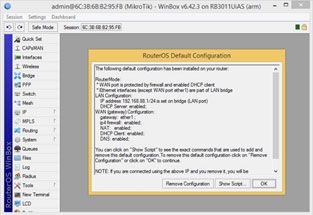 |
В стандартной конфигурации роль WAN порта исполняет порт Eth1. Также при использовании стандартной настройки, предоставляется достаточно оптимальная конфигурация Firewall, работающая по принципу «запрещено всё, кроме того, что разрешено».
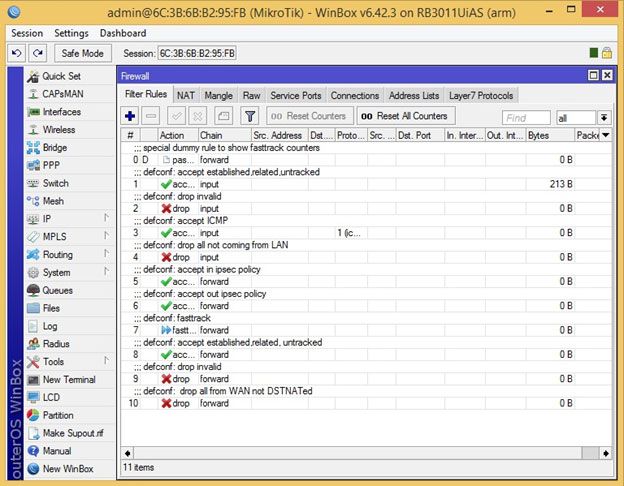
Если используется 2 провайдера и появилась необходимо настраивать резервирование каналов:
- Требуется подключить 2 канала в соответствующие интерфейсы;
- Произвести соответствующие маркировки в Mangle;
- Задать правила маршрутизации.
Модуль безопасности Qualcomm Internet Processor
Второй модуль реализует функции безопасности (Security Engine), в частности это поддержка шифрования AES, 3DES и SHA на аппаратном уровне. Благодаря такой архитектуре, IPQ8064 предоставляет высочайший уровень производительности.
Набор интерфейсов также весьма внушительный: хост I/O, 3 линии PCIe 1x, один порт SATA3, 2 порта USB 3.0, интрфейс XGMII (10 Гбит). Контроллер поддерживает память типа PCDDR3 1066.
Казалось бы, такая высокая производительность требует значительных энергозатрат. И тут Qualcomm есть чем удивить, новые процессоры построены с применением 28нм технологии (TSMC 28nm, Low Power), имеют хорошую оптимизацию для использования в мобильных системах, поэтому отличаются крайне низким уровнем энергопотребления и тепловыделения.
Почему появился Mikrotik RouterBoard RB3011
В продуктовой линейке MikroTik образовалась незаполненная ниша в этом ценовом диапазоне. Рынку необходимо было предложить решение с большей производительностью и стоимостью между RB2011UAS и RB1100AHx2. Компания смогла создать такой продукт. Разработка RB3011 заняла более года, инженеры существенно повысили в новинке уровень производительности. Mikrotik RB3011 пришел на смену RB2011 и в какой то мере привел к уходу устройства предыдущего поколения в тень новой модели. Можно с уверенностью сказать, что Mikrotik RB3011 не является заменой RB2011 — это решение другого уровня.

Описание
MikroTik RB3011UiAS-RM — это роутер на 10 гигабитных Ethernet портов, 1 SFP порт для подключения оптики и 1 полноразмерный порт USB 3.0 для подключения 3G/4G модемов. Устройство поддерживает аппаратное шифрование IPsec, начиная с RouterOS v6.43.1. На корпусе есть крепления “ушки” для установки в 19 дюймовый серверный шкаф или стойку.
|
Краткие характеристики:
|
Спереди корпуса расположен сенсорный LCD экран, отображающий основные параметры работы роутера: загрузку процессора, сетевых интерфейсов и т.п.
В комплектацию входит стандартный блок питания, но устройство также поддерживает удаленную подачу питания по технологи Passive POE через 1-й LAN порт. Чтобы подать питание по PoE, вам понадобится гигабитный инжектор MikroTik Gigabit PoE.
10-й LAN порт роутера позволяет запитать другое устройство по технологии Passive PoE 24В 0.5А.
В маршрутизаторе установлена операционная система RouterOS Level5, позволяющая ограничивать скорость для пользователей, закрывать доступ к определенным сайтам и торрентам, настраивать VPN сервер для подключения к офису удаленных сотрудников или филиалов, настраивать firewall и многое другое.
Роутер поддерживает установку The Dude Server, предназначенного для мониторинга в сети различных устройств, серверов, сервисов, установки связей между ними и оповещении при сбоях.
Этап 2. Настройка внутренних адресов маршрутизатора. Настройка DHCP-сервера
1. После загрузки маршрутизатора RB2011 заходим в Winbox по MAC-адресу и приступаем к настройке внутренних интерфейсов. Сначала нам необходимо объединить порты 1-5 в общий аппаратный коммутатор. Ведущим портом в нем назначается порт номер 1 и его необходимо переименовать на LAN1-Master. Остальные порты получат название LAN-Slave. Для этого мы:
- Открываем меню Interfaces
- Двойным нажатием по интерфейсу Ether1 открываем окно и изменяем название порта на LAN1-Master. После чего нажимаем кнопку OK
- Затем открываем интерфейс Ether2, переименовываем порт на LAN2-Slave и в поле Master Port выбираем LAN1-Master
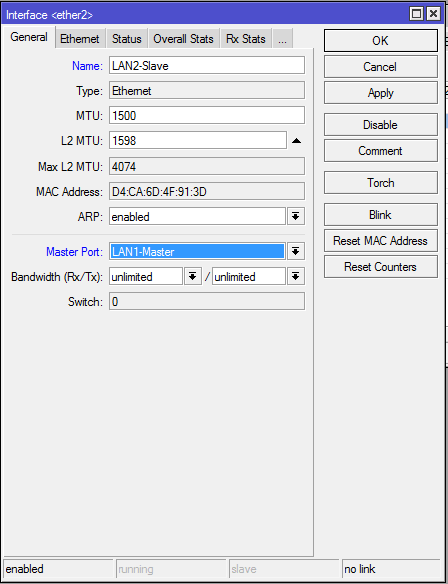
Рисунок 8 – Окно настройки интерфейса Ether2
Таким образом, порт добавляется в группу коммутатора с главным портом LAN1-Master. Аналогичные действия нужно провести с интерфейсами Ether3, Ether4 и Ether5.
После завершения операций в окне должно появится:

Рисунок 9 – Окно со списком интерфейсов
Буква S напротив интерфейса обозначает что он находится в состоянии Slave.
2. Теперь аналогичным способом настраиваются интерфейсы для DMZ.
Ether6 станет DMZ6-Master, а для Ether7 и Ether8 DMZ-Slave, установлена в качестве Master-порта интерфейс DMZ6-Master.

Рисунок 10 – Окно со списком интерфейсов
3. Необходимо переименовать интерфейсы Ether10 в WAN1. Интерфейс Ether9 остается незатронутым. При необходимости его можно использовать как еще один порт DMZ, указав на нем соответствующий Master-порт, или в качестве второго WAN-интерфейса, если нам потребуется резервирование канала. Также его можно будет добавить в описываемый в следующем разделе Bridge, чтобы получить еще один LAN-порт. В итоге должно получиться следующее:

Рисунок 11 – Окно со списком интерфейсов
4. Теперь необходимо создать интерфейс Bridge, который объединит коммутатор из интерфейсов LAN и интерфейс Wi-Fi.
- Для этого открываем меню Bridge, нажимаем кнопку с красным знаком и в открывшемся окне вводим название нового интерфейса Bridge-Local, после чего нажимаем ОК.
- Переходим на закладку Ports и последовательно добавляем порт LAN1-Master и порт Wlan1.

Рисунок 12 – Окно создания интерфейса Bridge
После проведения последней операции должно получиться следующее:

Рисунок 13 – Список интерфейсов Bridge
5. Теперь назначим LAN-адрес маршрутизатора. В качестве адреса используется 192.168.88.1 с подсетью 255.255.255.0, что можно обозначить как 192.168.88.1/24.
Для этого нужно открыть меню IP/Adresses, в открывшемся окне нажать кнопку с красным знаком и заполнить поля, как показано на рисунке 14, после чего нажимаем кнопку ОК.
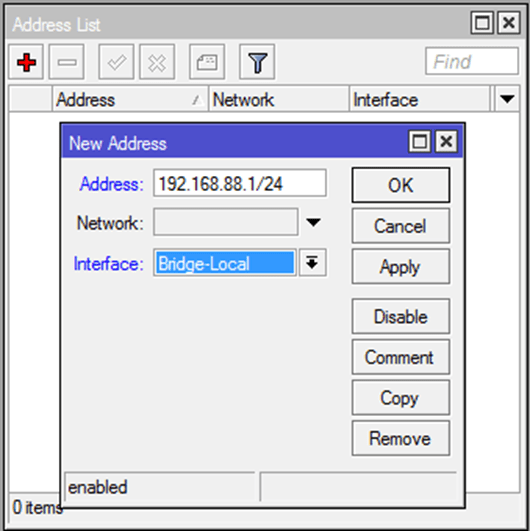
Рисунок 14 – Окно добавления нового LAN-адреса
6. Теперь настраиваем DNS-сервер. Для этого зайти в меню IP/DNS, в открывшемся окне заполнить адреса DNS-серверов и поставить галочку рядом с Allow Remote Reqests.
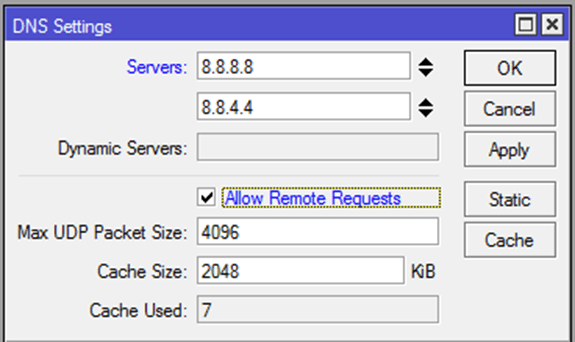
Рисунок 15 – Окно с настройками DNS*
*В качестве примера введены адреса публичных серверов Google, необходимо заменить их на адреса, полученные у провайдера.
Для ввода второго и следующих DNS-серверов воспользуйтесь кнопкой «Стрелка вниз» рядом с полем ввода адреса сервера.
7. Переходим к настройке DHCP-сервера. Для этого нужно перейти в меню IP/DHCP Server и нажать кнопку DHCP Setup. В качестве интерфейса выбираем Bridge-Local.

Рисунок 16 – Окно с настройками DHCP
После чего нажать кнопку Next, пока в ячейке не появится «DNS Servers»

Рисунок 17 – Окно с серверами DNS
Нужно удалить нижний номер сервера нажатием на кнопку «стрелка вверх», рядом с полем, а в верхнем прописываем адрес маршрутизатора — 192.168.88.1.

Рисунок 18 – Окно с прописанным адресом маршрутизатора
Нажимаем кнопку Next до появления сообщения об успешной настройке DHCP.
Закрываем программу Winbox, вытаскиваем Ethernet кабель из ПК и вставляем его назад. Убеждаемся, что компьютер получил адрес от маршрутизатора.
После чего подключаемся к маршрутизатору по IP-адресу 192.168.88.1, который необходимо ввести в поле Connect to.
Этап 1. Настройка Mikrotik
1. Подключаем компьютер в порт Ether 5. Есть возможность подсоединить и в любой другой, кроме Ether1, но лучшим вариантом будет именно Ether 5. Это упростит дальнейшую настройку.

Рисунок 1 – Веб-интерфейс Mikrotik
2. Скачиваем программу Winbox (ссылка отмечена красным прямоугольником).
После завершения загрузки программы необходимо закрыть браузер и запустить Winbox. В поле Address вводим 192.168.88.1, в поле User вводим admin. Поле Password оставляем пустым.
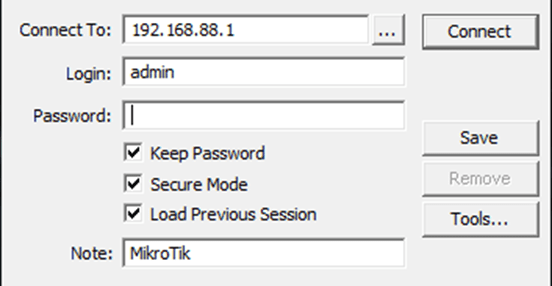
Рисунок 2 – Окно Winbox
3. Появляется окно приветствия с запросом о сохранении конфигурации по умолчанию.
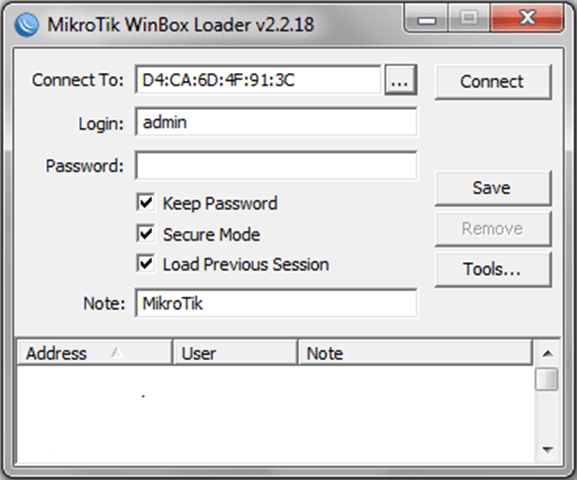
Рисунок 3 – Окно Winbox
4. Выбираем Remove Configuration.
5. Завершаем работу с WinBox и подключаем компьютер в первый порт маршрутизатора.
6. Так как у маршрутизатора RB2011 после сброса конфигурации нет IP-адреса, необходимо воспользоваться mac-telnet. Для этого нужно снова запустить программу Winbox и справа от окна ввода адреса нажать на кнопку . Через некоторое время в окне появится mac-адрес маршрутизатора RB2011 и ip-адрес 0.0.0.0.

Рисунок 4 – Отображение MAC-адреса маршрутизатора
Щелкаем левой кнопкой мыши по MAC-адресу, чтобы он попал в поле «Connect to». И нажимаем на кнопку Connect.
7. После подключения к маршрутизатору берем ранее скачанный файл с прошивкой и перетаскиваем его в окно программы Winbox. В результате этого действия прошивка начнет загружаться на маршрутизатор.

Рисунок 5 – Загрузка файла с прошивкой
После окончания загрузки переходим в меню System и выбираем пункт Reboot.
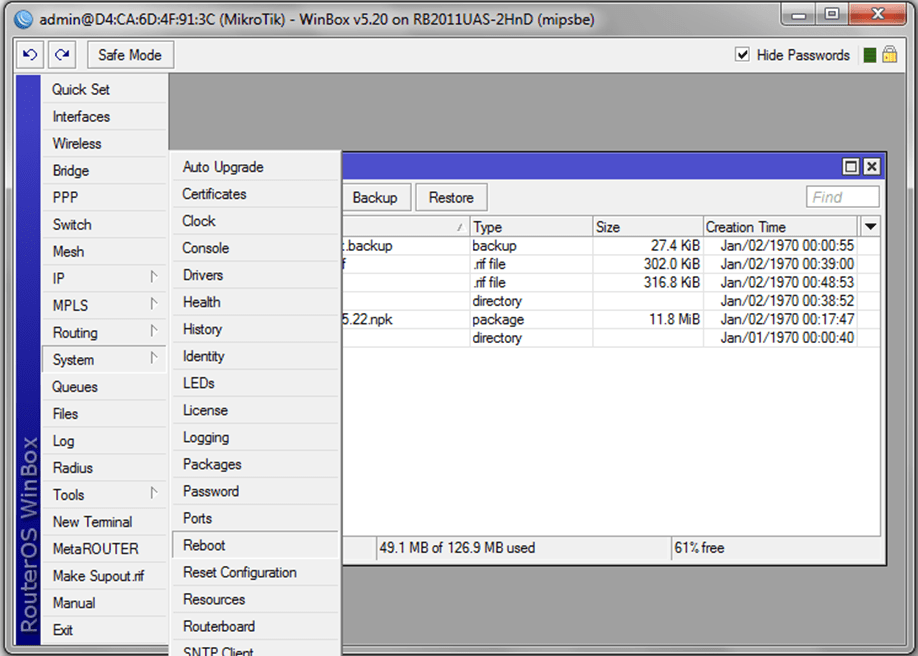
Рисунок 6 – Выбор пункта Reboot в меню System
Подтверждаем перезагрузку устройства.
ВНИМАНИЕ. В момент обновления прошивки устройство может загружаться очень долго (до 3-5 минут)
Ни в коем случае не выключайте питание!
8. После обновления прошивки необходимо обновить загрузчик устройства. Для этого заходим в меню System/Routerboard.
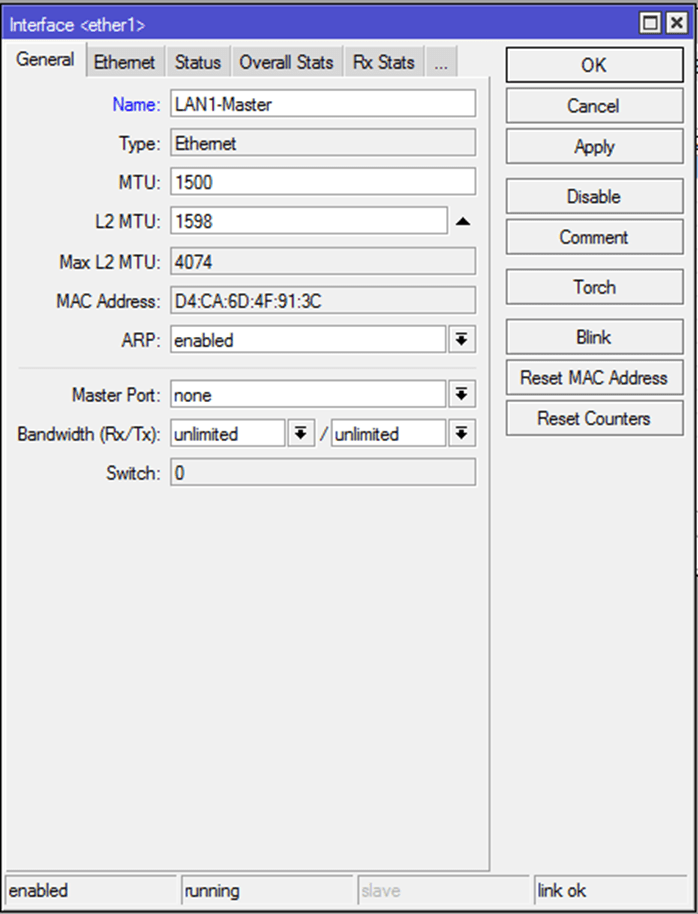
Рисунок 7 – Окно настройки интерфейса Ether1
И если версии Firmware отличаются, нажимаем кнопку Upgrade, после чего перезагружаем маршрутизатор.
Настройка роутера MikroTik RB3011UiAS-RM
Для настройки роутера MikroTik RB3011UiAS-RM воспользуйтесь инструкциями:
-
→
- →
- →
- →
- →
- →
- →
- →
- →
- →
- →
- →
- →
- →
- →
- →
- →
- →
- →
- →
Характеристики
| Система | |
|---|---|
| Процессор: | IPQ-8064-0-519FCBGA-TR-01-0 dual core 1.4 GHz |
| RAM: | 1 GB |
| Разъемы: | 10 × 10/100/1000 Mbit/s Ethernet RJ45 Auto-MDI/X 1 × SFP cage Gigabit Ethernet (Mini-GBIC; SFP модуль не поставляется) 1 × USB 3.0 type A 1 × Serial port RJ45 |
| ОС: | MikroTik RouterOS Level 5 |
| Другое | |
| Электропитание: | Jack 10-30V DC;PoE in: 10-30V DC on Ether1 (Passive POE)PoE out: 24V 0.5A DC on Ether10 (Passive POE) |
| Потребление: | до 10 Вт |
| Размеры: | 443 × 92 × 44 мм |
| Вес: | |
| Рабочая температура: | от -30°C до +70°С |
Результаты теста производительности
| RB3011UiAS-RM | IPQ-8064 All port test | ||||||
|---|---|---|---|---|---|---|---|
| Mode | Configuration | 1518 byte | 512 byte | 64 byte | |||
| kpps | Mbps | kpps | Mbps | kpps | Mbps | ||
| Bridging | none (fast path) | 325.0 | 3,946.8 | 939.8 | 3,849.4 | 1,530.2 | 783.5 |
| Bridging | 25 bridge filter rules | 325.0 | 3,946.8 | 384.2 | 1,573.7 | 348.6 | 178.5 |
| Routing | none (fast path) | 325.0 | 3,946.8 | 939.8 | 3,849.4 | 1,437.6 | 736.1 |
| Routing | 25 simple queues | 325.0 | 3,946.8 | 419.6 | 1,718.7 | 419.7 | 214.9 |
| Routing | 25 ip filter rules | 202.0 | 2,453.1 | 204.1 | 836.0 | 188.4 | 96.5 |
Результаты теста IPsec
| RB3011UiAS-RM | IPQ-8064 IPsec throughput | ||||||
|---|---|---|---|---|---|---|---|
| Mode | Configuration | 1400 byte | 512 byte | 64 byte | |||
| kpps | Mbps | kpps | Mbps | kpps | Mbps | ||
| Single tunnel | AES-128-CBC + SHA1 | 69.9 | 782.9 | 76.0 | 311.3 | 75.4 | 38.6 |
| 256 tunnels | AES-128-CBC + SHA1 | 70.5 | 789.6 | 72.2 | 295.7 | 72.4 | 37.1 |
| 256 tunnels | AES-128-CBC + SHA256 | 69.5 | 778.4 | 72.2 | 295.7 | 72.4 | 37.1 |
| 256 tunnels | AES-256-CBC + SHA1 | 69.5 | 778.4 | 72.0 | 294.9 | 72.4 | 37.1 |
| 256 tunnels | AES-256-CBC + SHA256 | 68.9 | 771.7 | 70.9 | 290.4 | 72.4 | 37.1 |
Эксклюзивный обзор Mikrotik RouterBOARD-RB3011UiAS-RM от ЗАО «Вива-Телеком»

«В комплект поставки стоечного маршрутизатора включен:1. Маршрутизатор2. «Уши» крепления в стойку 19″ с комплектом болтов и противоскользящими резиновыми ножками3. Блок питания4. Краткое руководство пользователя.»

«Внешний вид передней панели RB3011UiAS-RM.»

«Вид сзади RB3011UiAS-RM.»

«Цветной LSD дисплей RB3011UiAS-RM.На данном дисплее удобно отслеживать нагрузку, все сетевые интерфейсы и многую другую информацию. »

«В левой части передней панели расположены все разъемы и интерфейсы маршрутизатора, рассмотрим их поподробней:1. USB3.0 порт2. SFP разъем с поддержкой модулей 10/100/1000Mbps, 1,25Gbps (S-85DLC05D, S-31DLC20D и S-35/53LC20D).3. 1-5 ETH порты. 1 ETH порт с возможностью питания устройства по PoE.4. Индикаторы активности ETH портов5. 6-10 ETH порты. 10 ETH порт с возможностью запитать другое PoE устройствоПо всей длине передней панели видим перфорацию, для лучшей вентиляции внутри корпуса. Охлаждение платы пассивное.»

«На задней стороне, в правой части корпуса видим специальные зажимы для сетевого кабеля блока питания, заправив кабель подстрахуемся от случайного включения устройства из сети, далее расположен сам разъем питания (тип джэк).Консольный разъем RJ45.Металлический винт для заземления RB3011UiAS-RM.»

«В левой части корпуса на задней панели видим заглушку, в этом месте возможно установить своими силами разъем для питания, под стандартный сетевой шнур.Почему производитель сразу не устанавливает блок питания внутри? Скорее всего для снижения цены устройства, и возможно чтобы сам блок питания не нагревал дополнительно плату, так как при полной загрузке, маршрутизатор будет греться.На задней части корпуса также есть вентиляционные отверстия для охлаждения.»

«Снять крышку с RB3011UiAS-RM очень легко, необходимо лишь открутить маленькой крестообразной отверткой 3 шурупа.»

«Крупным планом показываем печатную плату RB3011UiAS-RM.»

«В комплекте есть весь крепеж для крепежа маршрутизатора в 19″ стойку, металлические скобы и винты.Резиновые противоскользящие ножки не позволят поцарапать поверхность если вы воспользуетесь настольной установкой.Металлический барашек для подключения заземляющего кабеля.»

«Блок питания для маршрутизатора RB3011UiAS-RM с характеристиками:Вход 100-240V, 50/60HZВыход 24V DC, 1.2A.»
Видео Mikrotik RouterBOARD-RB3011UiAS-RM
|
Видео 1. Mikrotik RB3011UiAS-RM — стоечный маршрутизатор |
Перейти на страницу видео Mikrotik RouterBOARD-RB3011UiAS-RM | 1 видео
Обзоры других сетевых маршрутизаторов Mikrotik от ЗАО «Вива-Телеком»
| Обзор Mikrotik hAP lite6 фото в обзоре | Обзор Mikrotik CCR1009-7G-1C-1S-plus14 фото в обзоре | Обзор Mikrotik hEX-PoE10 фото в обзоре |
| Обзор Mikrotik RB4011iGS-plus-RM10 фото в обзоре | Обзор Mikrotik hEX10 фото в обзоре | Обзор Mikrotik hEX-S10 фото в обзоре |
|
Контакты полностью | Краснодар(861) 945-35-55krasnodar@viva-telecom.orgМосква(499) 392-10-00msk@viva-telecom.org Омск(3812) 50-60-00omsk@viva-telecom.orgСтатус счета |
Контакты и поддержкаНовости от 12.08.2020Наши преимуществаО компанииОплатаДоставка
КраснодарСолнечная, д. 4Б, офис 200+7 (861) 945-35-55krasnodar@viva-telecom.orgМоскваМО, Подольск, Рощинская, 22А, офис 302+7 (499) 392-10-00msk@viva-telecom.orgОмск7-я Северная, д. 186+7 (3812) 50-60-00omsk@viva-telecom.org
| Перейти в корзину |
| Перейти в закладки |
| Оборудование и решения профессионалов. 11 лет успешной работыФлагманский сайт и онлайн-магазин компании Вива-Телеком |
Прошивка Mikrotik RB3011UiAS-RM
Что касается аппаратной реализации, на этом, пожалуй, всё. Маршрутизатор приехал к нам с достаточно свежей версией RouterOS 6.35.4.
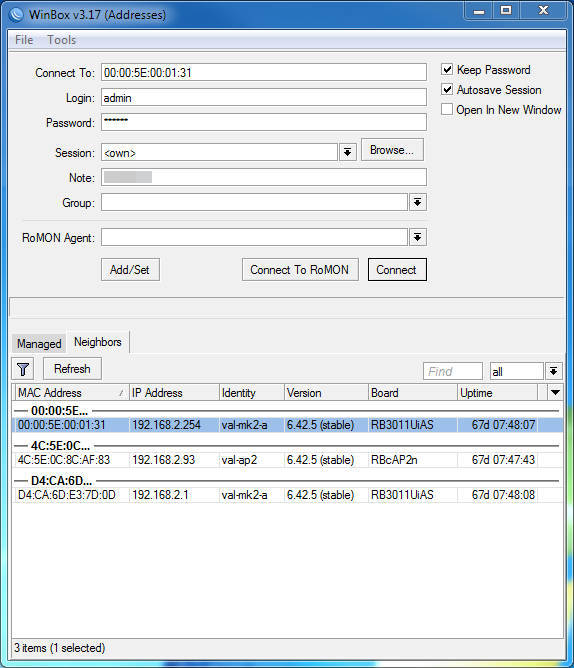
На 21 сентября 2018 года актуальной является 6.43.1 версия RouterOS:
Рекомендуем следить за выходом обновлений, поскольку платформа ARM для Mikrotik является новой, в последующих обновлениях можно ожидать оптимизации и повышение производительности.
Базовые настройки вполне стандартные для RouterOS, небольших изменений коснулись настройки портов, поскольку RB3011UiAS использует 2 группы портов на раздельных аппаратных свичах. Характеристики аппаратной начинки и версии прошивки можете видеть ниже:

Инжиниринг Mikrotik RB3011
В четвертом квартале 2013 года, компания Qualcomm анонсировала новое семейство процессоров, которое получило название IPQ, являющееся сокращением от английского «Qualcomm Internet Processor». Новые процессоры изначально предполагалось использовать для систем «Умный дом», а также маршрутизаторов, выполняющих большое количество разных функций (многозадачность).
Ниже приведена структура новых процессоров IPQ8062 и IPQ8064. Отличие этих двух процессоров в рабочей частоте, у IPQ8062 она понижена до 1 ГГц. Младшая модель рассчитана на пропускную способность 3 Гбит/сек, в то время как старшая IPQ8064 – на 5 Гбит/сек.

IPQ8064 является высокоинтегрированным SoC-решением, поэтому совмещает в себе несколько разных блоков. Основной вычислительный блок представлен 2 ядрами Krait 300, работающими на частоте 1,4 ГГц каждое. Если кратко, Krait построен на архитектуре ARM, очень похож Cortex-A15, используется в передовых решениях компании Qualcomm – процессорах Snapdragon.
В SoC реализован выделенный блок ускорения (Network Accelerator), состоящий из двух модулей. Первый модуль – пакетный процессор (Packet Processor Engine), состоящий из двух ядер, работающих на частоте 730 МГц. PPE рассчитан на пропускную способность в 5 Гбит/сек и призван ускорить обработку траффика, разгрузив при этом часть ресурсов основных вычислительных ядер.